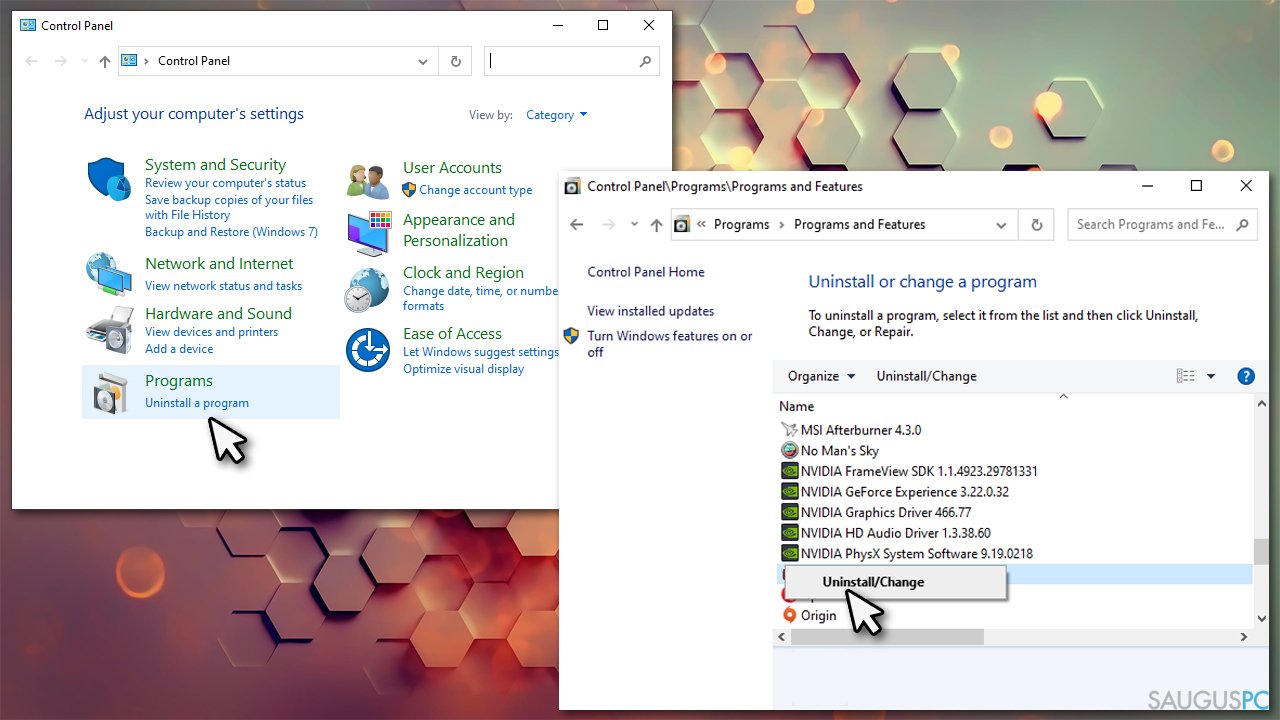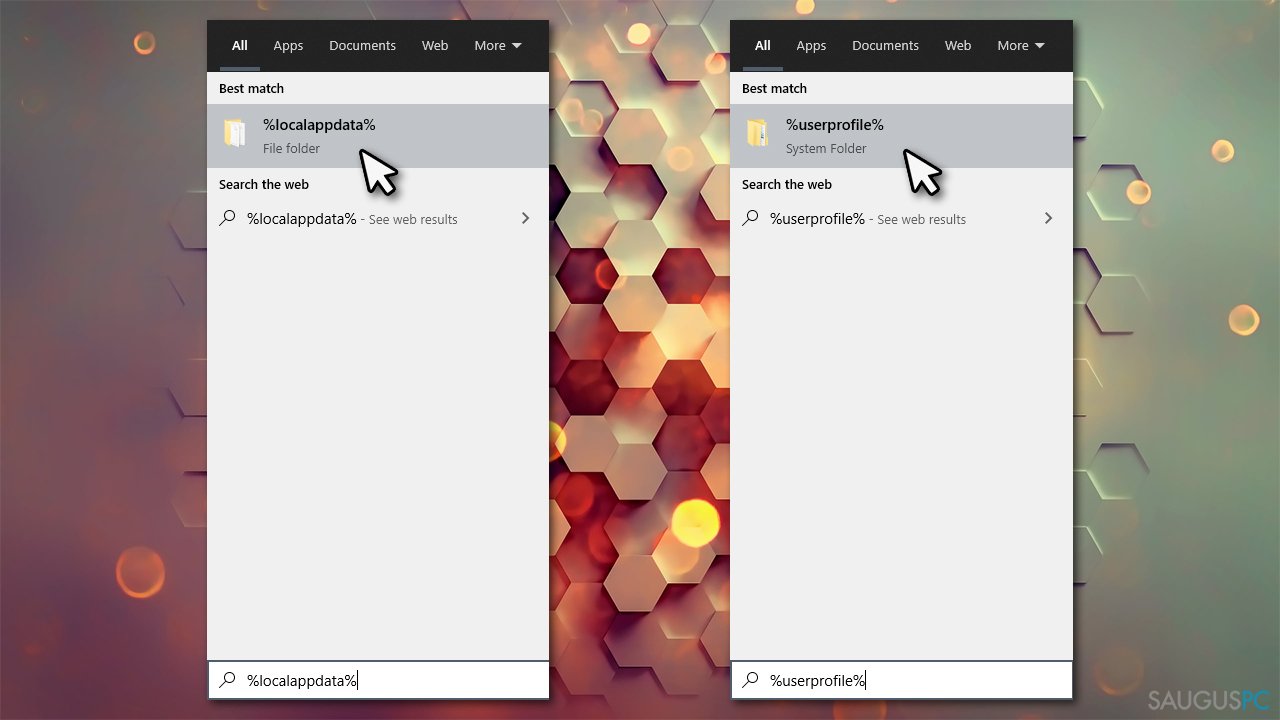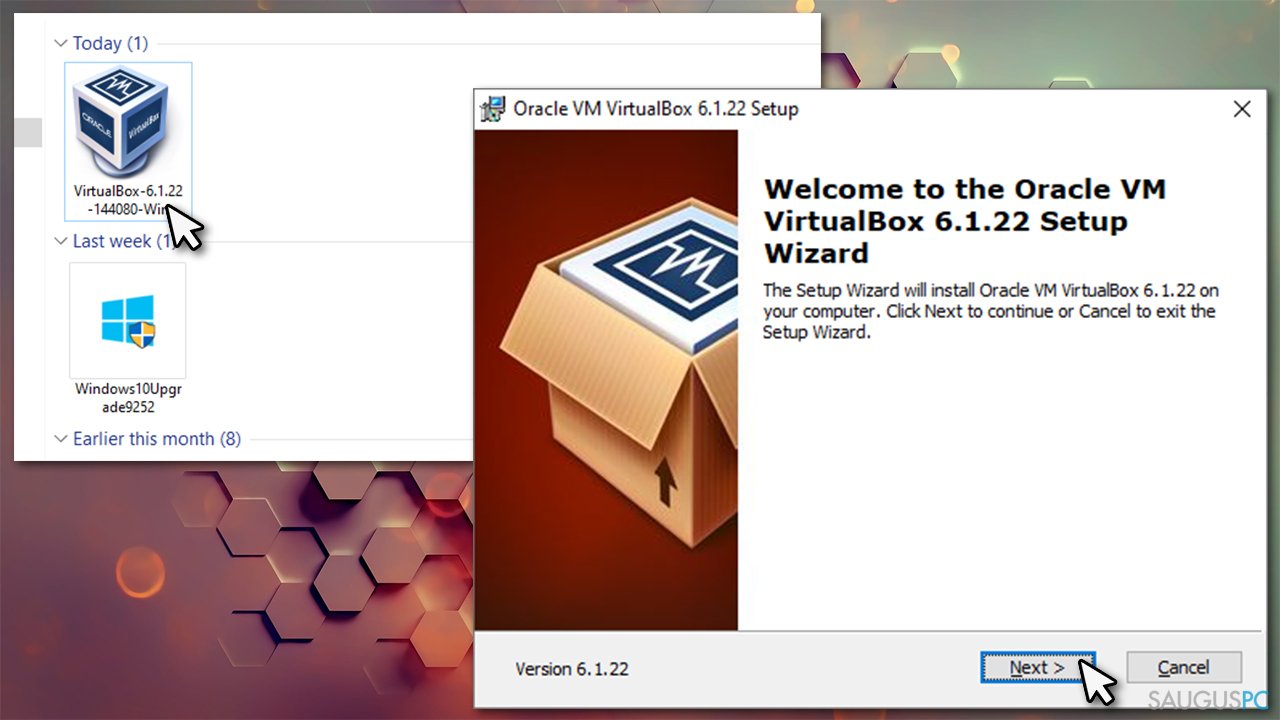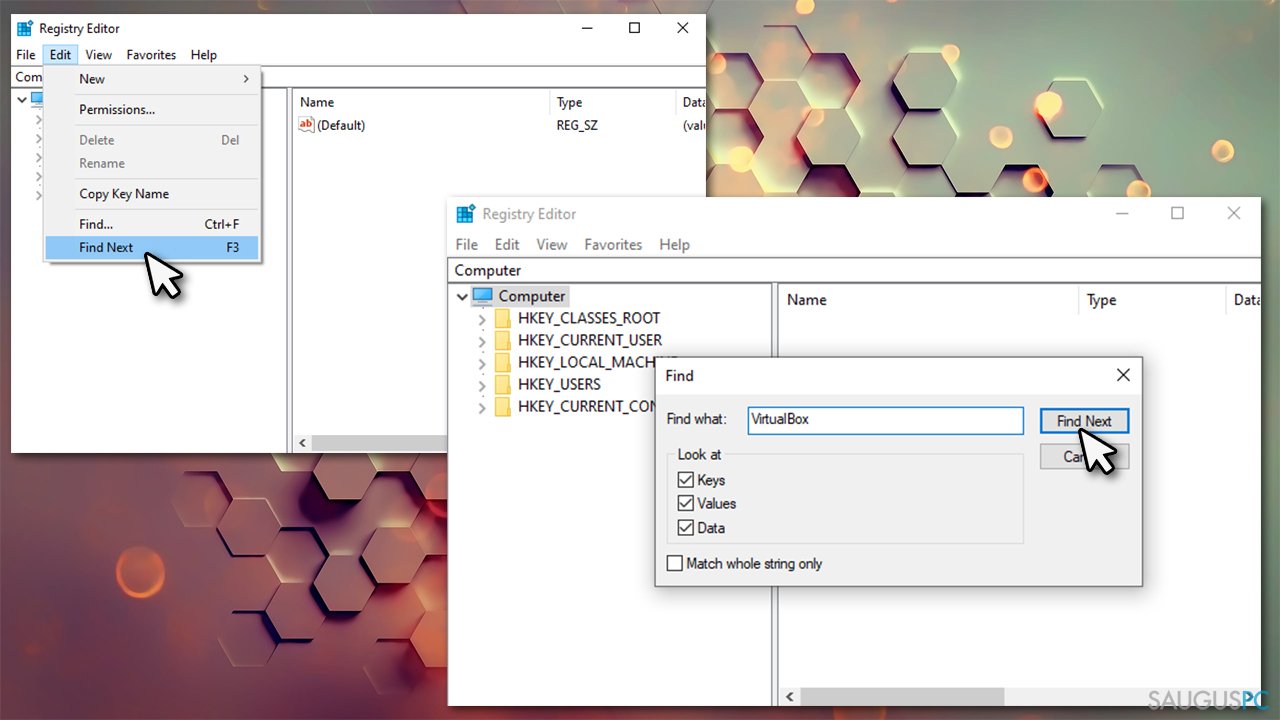Klausimas
Problema: Nepavyksta atnaujinti „Windows 10“, nes reikia pašalinti „VirtualBox“, kaip tai ištaisyti?
Sveiki, man reikia pagalbos. Šią savaitę vis gaunu perspėjimus, kad turiu pašalinti „VirtualBox“ rankiniu būdu, nes programa nesuderinama su „Windows 10“. Bandžiau tai padaryti per valdymo skydelį, bet „VirtualBox“ ten tiesiog išvis nėra. Dėl šios priežasties aš taip pat negaliu atnaujinti ir „Windows“. Gal galite patarti, ką turėčiau daryti?
Patvirtintas atsakymas
„VirtualBox“ yra trečiosios šalies virtualizacijos programa, leidžianti vartotojams mėgdžioti bet kurią operacinę sistemą, įskaitant bet kurią „Windows“, „Linux“, „Hackintosh“ versiją, ir kt. Kadangi programa yra atvirojo kodo programinė įranga, ji itin paplitusi ir dėl vienokių ar kitokių priežasčių ją naudoja daug žmonių.
Veikdama „VirtualBox“ naudoja šiuo metu įdiegtą operacinę sistemą ir ant jos paleidžia pasirinktą OS, nereikalaujant jai specializuotos aparatinės įrangos. Ši aplinka paprastai vadinama „virtualiu įrenginiu“ (ang. virtual machine).
„Microsoft“ ir kituose IT forumuose buvo jau pasitaikė ne vienas pranešimas apie tai, jog naudotojų prašoma pašalinti „VirtualBox“ rankiniu būdu, kad „Windows“ naujinimas būtų sėkmingas. Štai pranešimas, kurį jie gauna:
What Needs your attention
The following things need your attention to continue the installation and keep your Windows settings, personal files, and apps.
Virtual Box
Uninstall this app because it isn't compatible with Windows 10.
Deja, daug žmonių teigė, kad jiems nepavyko pašalinti „VirtualBox“ rankiniu būdu naudojant valdymo skydelį (ang. Control Panel) arba „Programos ir funkcijos“ skyrių, nes programos tiesiog nėra šalia kitų. Įdomu tai, kad daugelis vartotojų, kurie pranešė apie šią problemą, teigė, jog prieš tai jie niekada nebuvo įdiegę ar niekad nenaudojo šios programos savo sistemose.
Klaidos pranešimas taip pat nepadeda išsiaiškinti situacijos, nes skamba labai bendrai – kaip ir dauguma „Windows“ pranešimų be klaidos kodo. Dėl šios priežasties vartotojai būna suglumę ir įstringa su dabartine operacinės sistemos versija.
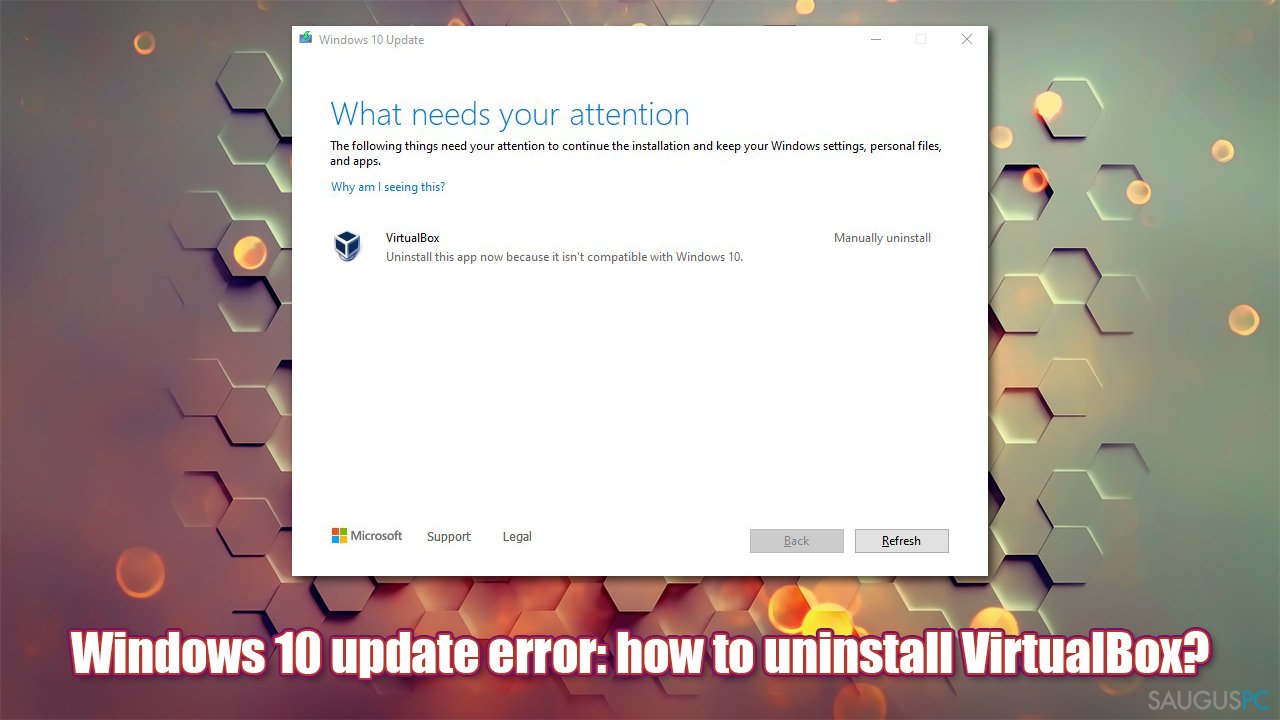
Priežastis, kodėl „Windows“ prašo pašalinti „VirtualBox“, o jūs nerandate šios programos savo sistemoje, yra ta, kad emuliacijos tikslais jos funkcijas naudoja kitos programos. Todėl norėdami išspręsti šią problemą ir vėl atnaujinti „Windows“, turėtumėte patikrinti, ar sistemoje nėra įdiegtos kitos emuliacijos programinės įrangos.
Jei naudojate „VirtualBox“, turėtumėte ištrinti registro įrašus ir likusius failus, kad tinkamai pašalintumėte programą. Žemiau rasite keletą patarimų, kurie turėtų padėti jums atsikratyti šios problemos.
1. Ištrinkite „VirtualBox“ likučius
Pirmiausia patikrinkite, ar programa yra įdiegta:
- „Windows“ paieškoje įveskite Control Panel ir paspauskite Enter,
- eikite į Programs > Uninstall a program,
- slinkite žemyn per sąrašą,
- Jei radote „VirtualBox“ įrašą, dešiniuoju pelės mygtuku spustelėkite jį, pasirinkite Uninstall ir vykdykite ekrane pateikiamas instrukcijas.

Baigę ištrinkite likusius failus iš savo įrenginio (pastaba: įsitikinkite, kad File Explorer rodomi Hidden items):
- „Windows“ paieškoje įveskite %localappdata% ir paspauskite Enter,
- raskite .virtualbox aplanką ir ištrinkite jį paspausdami Shift + Del,
- paieškos laukelyje įveskite %userprofile% raskite atitinkamą įrašą ir jį taip pat ištrinkite,

- paspauskite Win + E, kad atidarytumėte File explorer,
- eikite į C:/Program Files/Oracle/VirtualBox aplanką ir ištrinkite aplanką.
2. Naudokite oficialią diegimo programą
Naudojant originalią diegimo programą, jūs taip pat gaunate programos pašalinimo parinktį, todėl turėtumėte išmėginti šį metodą:
- Atsisiųskite VirtualBox installer iš oficialios svetainės,
- atsisiuntę paleiskite .exe failą dukart jį spustelėdami,

- Tam tikru momentu diegimo proceso metu būsite paklausti, ar noriteinstall, repair ar remove programinę įrangą – pasirinkite remove ir vykdykite ekrane pateikiamas instrukcijas,
- baigę iš naujo paleiskite kompiuterį.
3. Patikrinkite, ar nėra kitos programinės įrangos
Kaip jau minėta, viena iš pagrindinių priežasčių, kodėl vartotojai nemato savo sistemoje įdiegtos „VirtualBox“, yra ta, kad kitos programos naudoja tam tikrus jos elementus. Todėl, norėdami atsikratyti problemos, turėtumėte pašalinti visus įdiegtus emuliatorius, pvz., Bluestacks, Android Studio, Nemu, XQEMU ir kt. Kai kurie žmonės teigė, kad šios problemos kaltininkas buvo LD Player.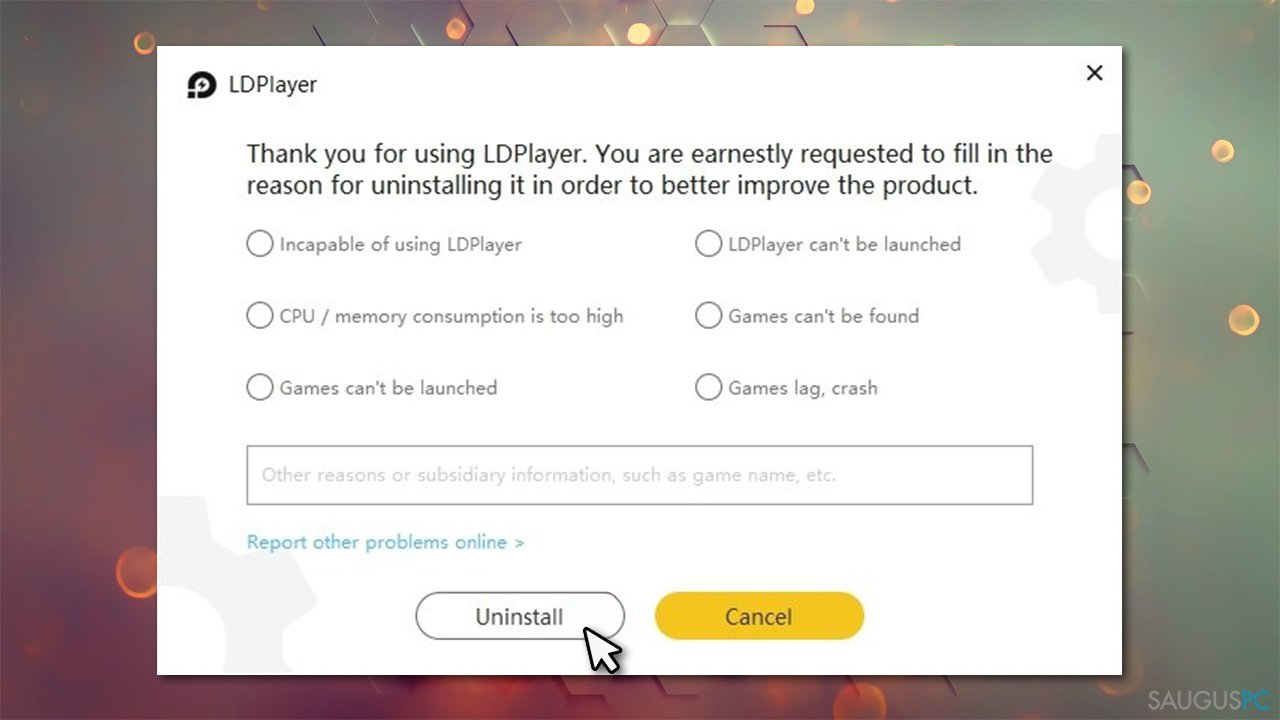
Jei jūsų kompiuteryje yra viena iš šių programų, turėtumėte pašalinti visus likusius failus, kaip paaiškinta aukščiau; taip pat patartina patikrinti registrą – kaip tai padaryti, sužinosite žemiau.
4. Patikrinkite registrą
„Windows“ registro trikdymas yra gana rizikingas, nes ištrynus svarbius raktus ar reikšmes gali kilti rimtų problemų. Todėl, jei norite išvalyti registrą nuo programinės įrangos likučių, labai rekomenduojame tai padaryti automatiškai su FortectMac Washing Machine X9 taisymo įrankiu. Kitu atveju prieš tęsdami dėl viso pikto sukurkite atsarginę registro kopiją.
Prieš nuskaitydami sistemą arba atlikdami rankiniu būdu nurodytus veiksmus, būtinai atjunkite kompiuterį nuo interneto, išjunkite „OneDrive“, „Google Drive“ ir kitus įrankius.
- „Windows“ paieškos laukelyje įveskite regedit ir paspauskite Enter,
- kai pasirodys Use Account Control, spustelėkite Yes,
- spustelėkite Edit > Find Next,
- įveskite VirtualBox ir paspauskite Enter arba spustelėkite Find Next,

- ištrinkite visus rastus aplankus, raktus ir reikšmes.
Atminkite, kad priežastis, kodėl negalite pašalinti „VirtualBox“, yra ta, jog jūsų sistemoje gali būti įdiegta kita emuliavimo programa, todėl naudokite tą patį principą tiesiog panaudodami tos programinės įrangos pavadinimą.
Ištaisykite klaidas automatiniu būdu
sauguspc.lt komanda stengiasi padaryti viską, jog vartotojams pateiktų geriausius kompiuterio klaidų šalinimo sprendimus. Jei nenorite švaistyti laiko mėgindami išpręsti problemas rankiniu būdu, naudokite tam sukurtą programinę įrangą. sauguspc.lt profesionalų komanda išmėgino ir patvirtino visus mūsų rekomenduojamus produktus. Klaidų šalinimui bei taisymui galite naudoti šias programas:
Neleiskite svetainėms, ISP ir kitoms šalims jūsų šnipinėti
Jeigu siekiate likti anonimiški ir nenorite, kad ISP bei vyriausybė jus šnipinėtų, rekomenduojame naudoti VPN programą. Ši programa leis jums prisijungti prie interneto ir likti visiškai anonimišku, tokiu būdu užkertant kelią stebėjimo priemonėmis, reklamoms bei kitam pavojingam turiniui. Private Internet Access VPN programa taip pat yra svarbi kai kalbame apie vartotojų privatumą. Internetinio šnipinėjimo įrankiai, tokie kaip slapukai, gali būti naudojami ne tik socialinėse platformose ir informacinėse svetainėse.
Greitai atkurkite prarastus duomenis
Naudojantis kompiuteriu visuomet gali atsitikti nenumatytų problemų: jis gali išsijungti dėl elektros energijos tiekimo nutraukimo, ekrane gali pasirodyti mėlynas mirties langas, jusų kompiuterį taip pat gali užpulti kenkėjiška programa arba virusas, gebantis sugadinti Windows sistemą bei užkoduoti joje laikomus duomenis naudojant šifravimo algoritmą tam, kad vėliau būtų galima prašyti išpirkos.
Duomenų atkūrimui skirta programinė įranga yra pagrindinis pasirinkimas, galintis padėti atkoduoti užšifruotus failus. Data Recovery Pro yra duomenų atkūrimui skirta programa, kuri skenuoja kietąjį diską ir išsko diske esančių ištrintų failų darbinių kopijų.